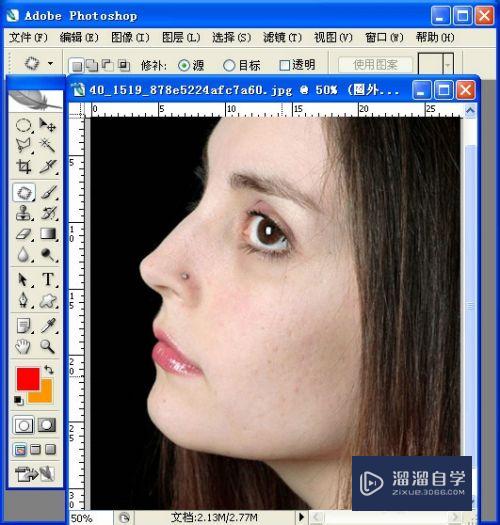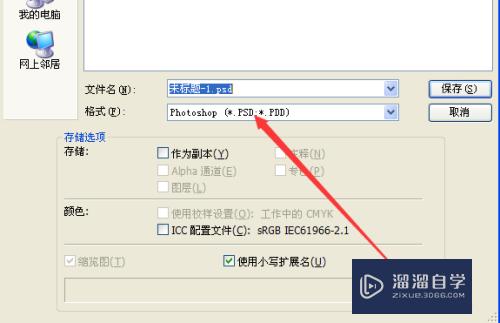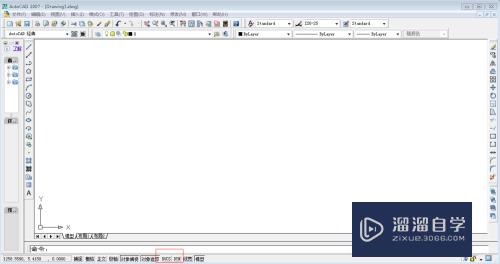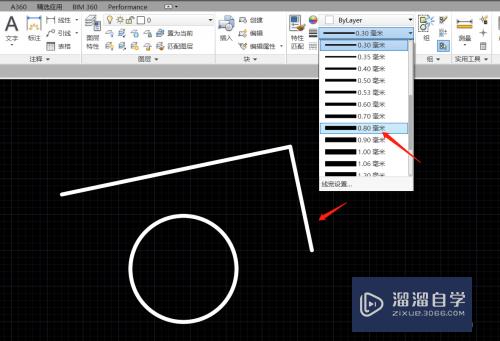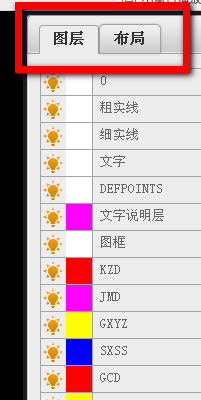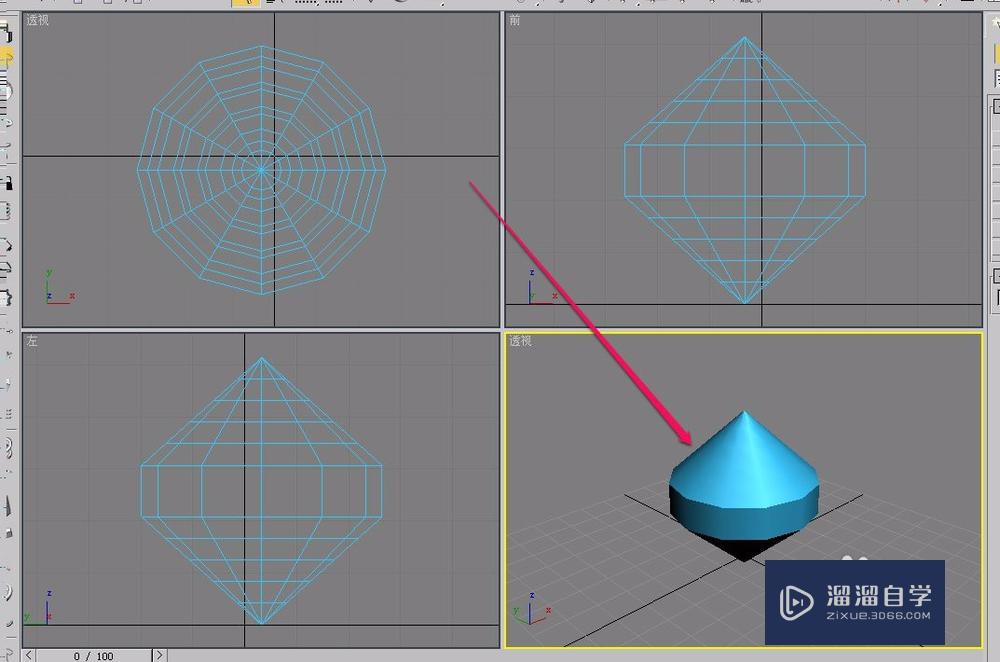3DMax2014怎么做绳子模型(3dmax如何做绳子)优质
3DMax2014是一款制作精良的建模与动画制作软件。可应用的行业非常广泛。所以需要制作的模型也各式各样有的场景里面需要绳子。那么3DMax2014怎么做绳子模型?小渲这就操作给大家看看。
如果大家想要学习更多的“3DMax”相关内容。点击这里可学习3DMax免费课程>>
工具/软件
硬件型号:华为MateBook D 14
系统版本:Windows7
所需软件:3DMax2014
方法/步骤
第1步
先用线随意画形状。
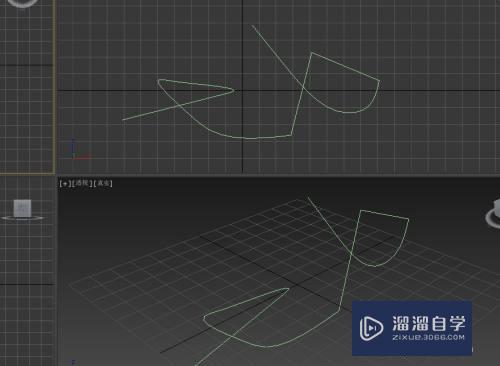
第2步
进入修改点层级。调整一下点。让它圆滑点。
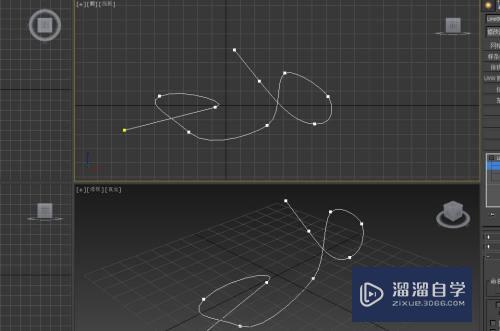
第3步
画一个八边形。半径可以小点。
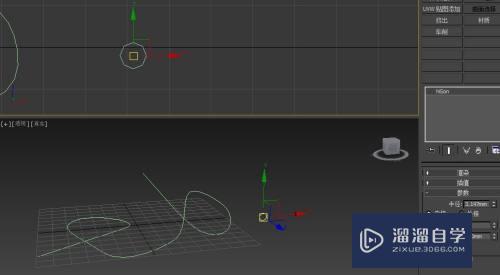
第4步
选择线。找到放样。再选择八变形。并在修改中把蒙皮步数改为0

第5步
选择蒙皮下面的扭曲。弹出窗口中会有两个点。选择后面的点设置2500
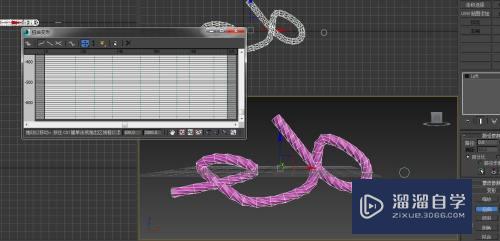
第6步
转为可编辑多边形。选择这几条线。循环。
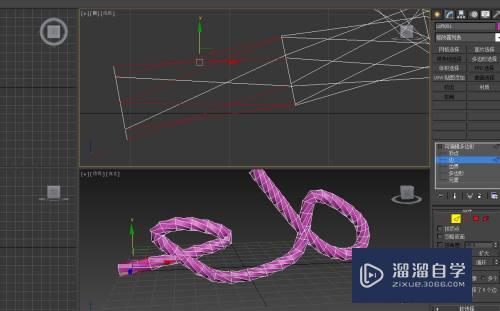
第7步
找到编辑边。有个所选内容创建图形。图像类型选择平滑。
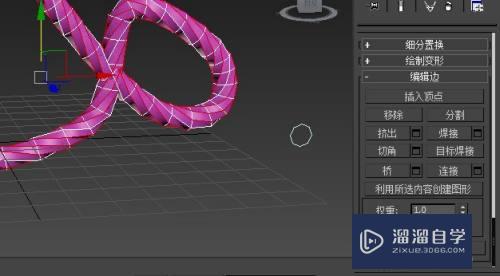

第8步
隐藏之前的模型。只留线。进入修改勾选渲染。把厚度改为5

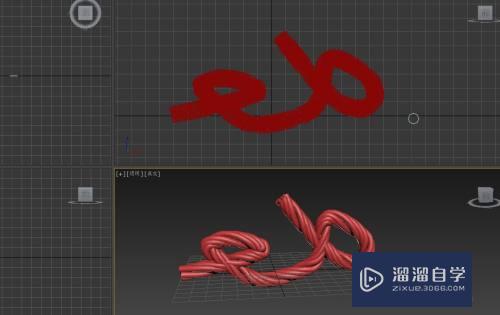
以上关于“3DMax2014怎么做绳子模型(3dmax如何做绳子)”的内容小渲今天就介绍到这里。希望这篇文章能够帮助到小伙伴们解决问题。如果觉得教程不详细的话。可以在本站搜索相关的教程学习哦!
更多精选教程文章推荐
以上是由资深渲染大师 小渲 整理编辑的,如果觉得对你有帮助,可以收藏或分享给身边的人
本文标题:3DMax2014怎么做绳子模型(3dmax如何做绳子)
本文地址:http://www.hszkedu.com/69061.html ,转载请注明来源:云渲染教程网
友情提示:本站内容均为网友发布,并不代表本站立场,如果本站的信息无意侵犯了您的版权,请联系我们及时处理,分享目的仅供大家学习与参考,不代表云渲染农场的立场!
本文地址:http://www.hszkedu.com/69061.html ,转载请注明来源:云渲染教程网
友情提示:本站内容均为网友发布,并不代表本站立场,如果本站的信息无意侵犯了您的版权,请联系我们及时处理,分享目的仅供大家学习与参考,不代表云渲染农场的立场!